操作方法のご案内
トップページ
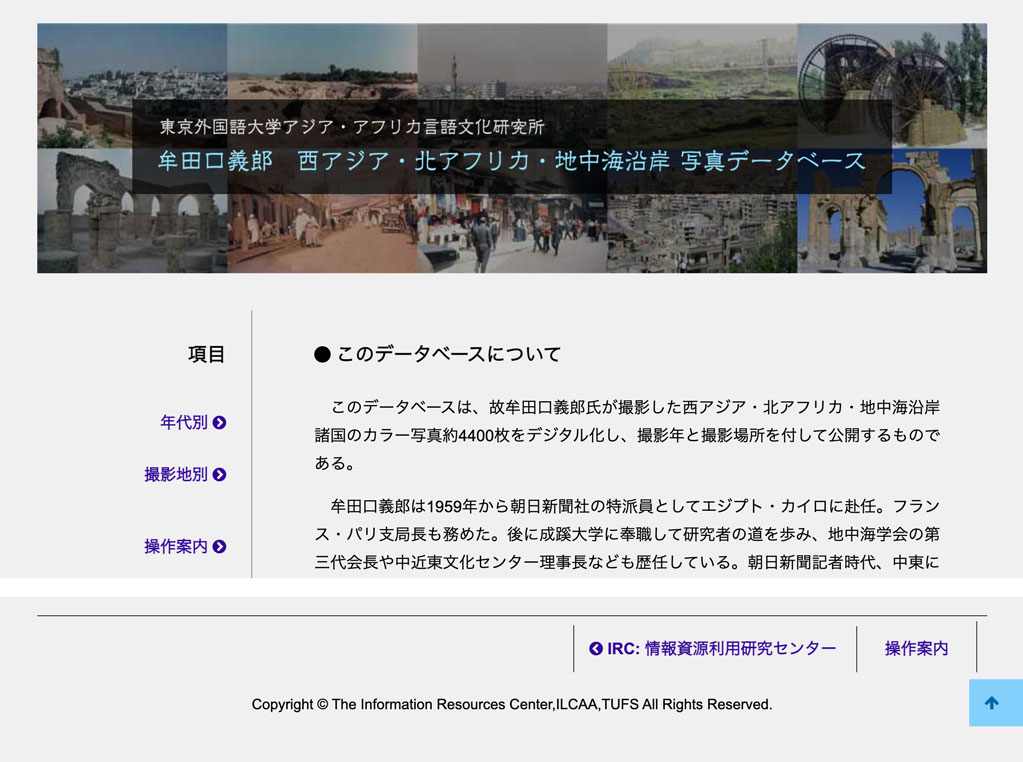
左側に、2種類の一覧ページと、簡易的な検索ページへのリンク・メニューがあります。また、メニューやページの末尾に、このデータベースの「操作案内」(本ページ)へのリンクがありますので、ご一読ください。 すべてのページに共通ですが、下へスクロールすると、画面右下にページの最初(上部)へ戻る水色背景のボタンが表示されます。
一覧から表示
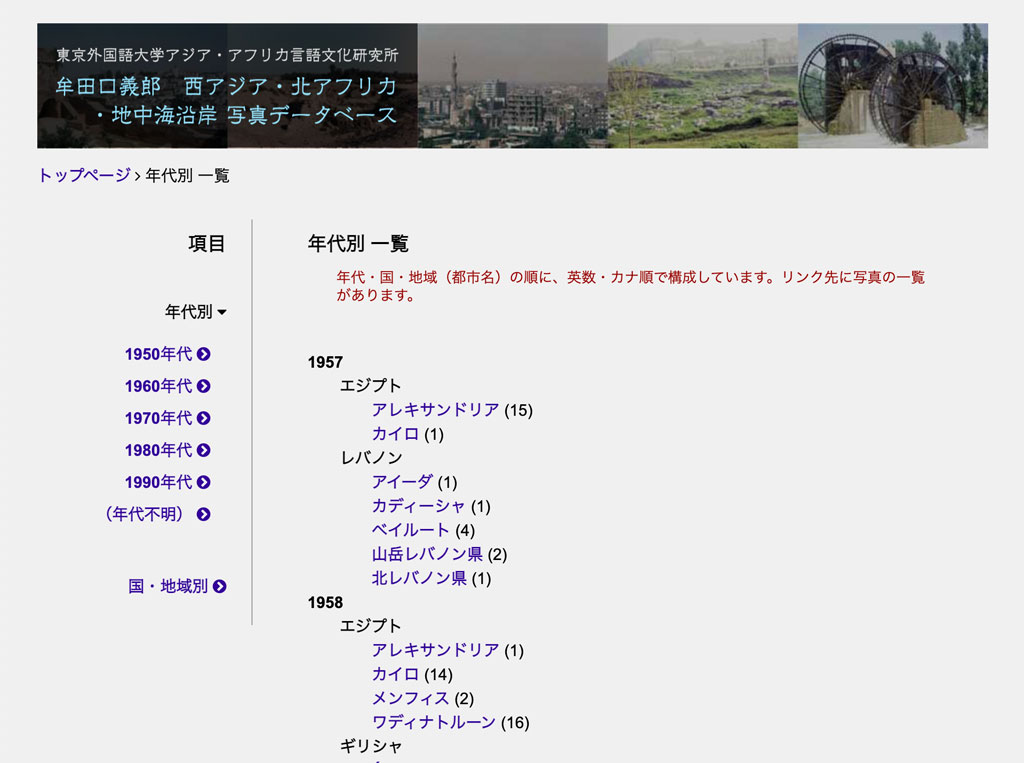
年代別を例に説明します。
左側上部にリンク・メニューがあります。右に、年代>撮影地(国>地域・都市)の順に階層化しています。青系の色は写真一覧へのリンクです。最後の「(数字)」表記はその一覧に含まれる写真数です。
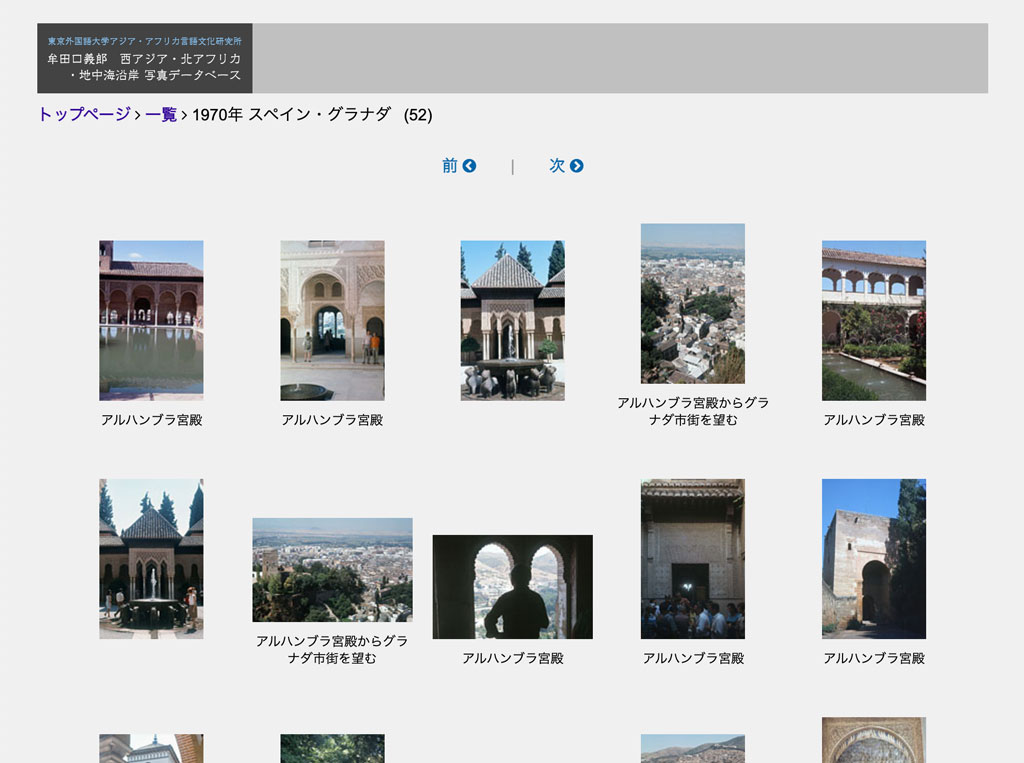
写真一覧ページは、年代と撮影地(国・地域や都市)ごとに作成しています。存在する場合は、写真の下に説明(キャプション)が表示されます。写真をクリックすると、その写真を起点に写真スライド表示に切り替わります。
写真スライドの表示
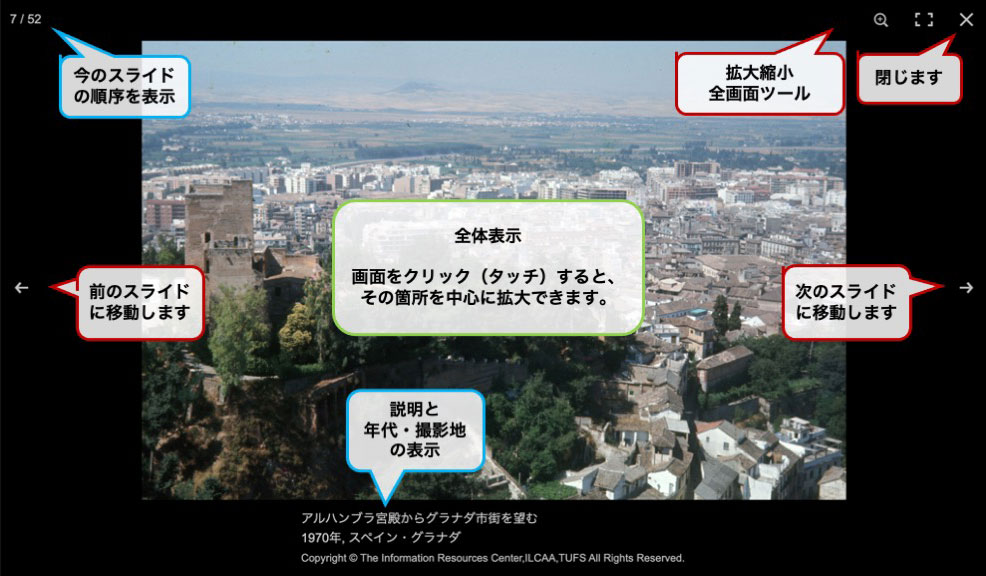
スライド表示画面は、写真一覧のページの上にかぶさって表示されています。 この画面にの上にマウスを置くと、キャプション(下部)や機能ツール(右上)が表示されます。 この表示は何か操作しないと数秒後に消えますが、マウスを動かすと再び表示されます。
左右には、写真の前後移動ボタンがあります。 写真の前後移動は(スワイプ操作と同様に)マウスボタンを押しながら左右に移動したり、キーボードの矢印キーでも行えます。

画面をクリックすると、その場所(端の場合は近く)を拡大して表示します。 もう一度クリックすると元の全体表示に戻ります。 タブレットなどタッチ操作の場合は、より直感的な操作でのスライド表示が行えます。
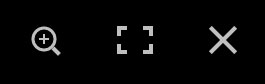
機能ツールの拡大図です。右端は「閉じる」ボタンです。 全体表示の場合、上下のスワイプ操作や、キーボードのエスケープ・キー操作でも閉じることができます。 タッチデバイスでは拡大アイコンは表示されません。ダブルタップやピンチ操作で拡大できます。 (より詳しくはオリジナルの PhotoSwipeをご覧ください。英文のみです。)
表示環境について
下記環境での動作を確認しています。Webブラウザは最新版のみ確認しています。JavaScript や CSS、キャッシュは有効にしてください。
| PC | Windows 10, macOS 10.14+ IE 11, Edge(Chromium), Chrome, Firefox, Safari |
| iPad | iPadOS Safari, Chrome |
| iPhone | iOS Safari, Chrome |
